Win7旗艦版系統如何設置WLAN密碼?Win7旗艦版系統WLAN密碼的設置教程
Win7旗艦版系統如何設置WLAN密碼?設置自己的wlan密碼,可以有效的防止別人蹭網導致的網絡卡頓變慢問題,也對計算機安全有一定的幫助,那么Win7系統設置wlan密碼應該怎么操作呢?一起來看下具體的步驟吧。...
win7旗艦版系統如何設置WLAN密碼?設置自己的wlan密碼,可以有效的防止別人蹭網導致的網絡卡頓變慢問題,也對計算機安全有一定的幫助,那么Win7系統設置wlan密碼應該怎么操作呢?一起來看下具體的步驟吧。
Win7旗艦版系統如何設置wlan密碼?
1、打開路由器,然后在電腦操作。點擊桌面右下角“網絡”圖標,找到無線網sid,點擊“連接”按鈕連接自己的路由器分享的無線網絡。如圖,顯示已連接。
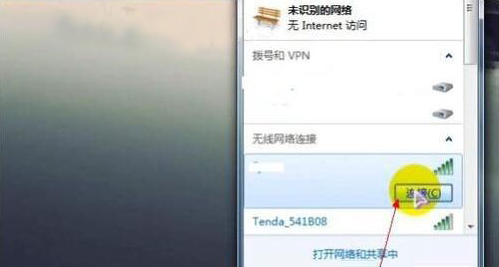
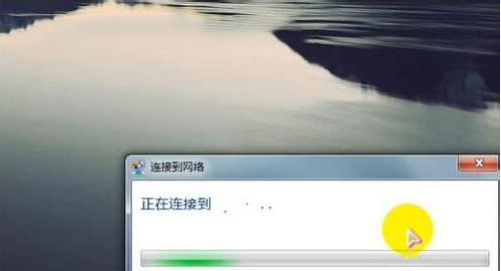
2、啟動瀏覽器,在瀏覽器地址欄中輸入“192.168.1.1”或“192.168.0.1”(不同的設備所使用的ip不同),然后回車進入路由器設置管理界面,如圖所示。
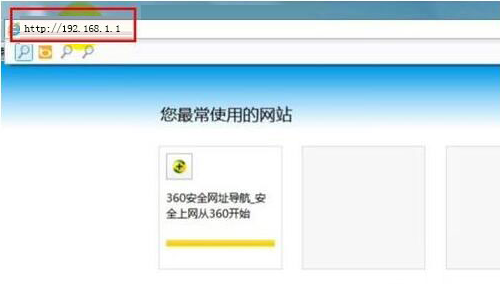
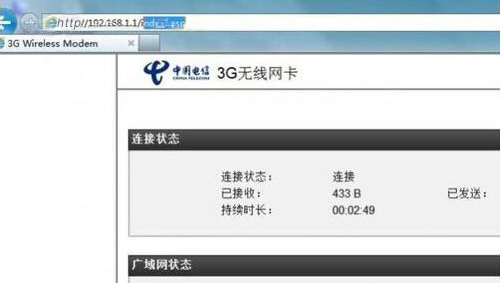
3、在界面中找到“登錄”按鈕并點擊,以管理員身份登錄賬戶,在彈出的登錄窗體中輸入用戶名和密碼,一般用戶名和密碼默認為admin/admin,輸入成功后點擊“登錄”按鈕登錄賬戶。
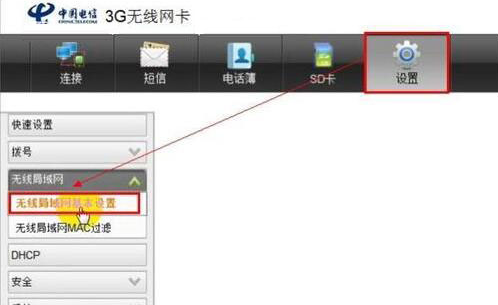
4、登錄管理員賬戶后,點擊“設置”標簽,不同的設備入口大同小異,用戶需自行查看。在“無線局域網”下點擊“無線局域網設置”標簽項進入密碼設置頁面。
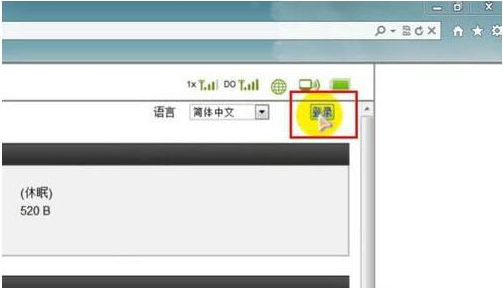
5、如圖,在界面文本框中輸入無線網共享密碼,點擊“應用”按鈕即可修改密碼。在彈出的對話框中點擊“確定”按鈕即可成功設置無線網密碼。
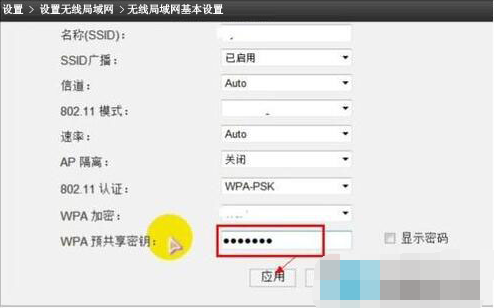
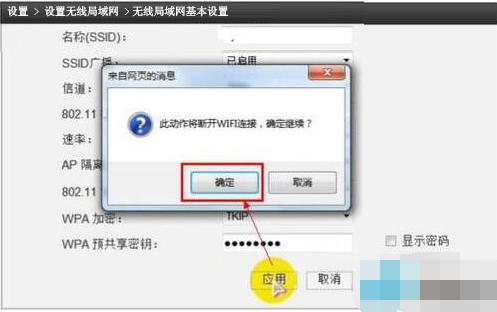
- Win7旗艦版配色方案basic怎么改?Win7系統旗艦版配色方
- Win7旗艦版系統設置打不開怎么辦?Win7旗艦版設置打不開
- Win7系統ISP損壞怎么辦?Win7系統中lsp損壞的修復方法
- Win7系統ISP損壞怎么辦?Win7系統中lsp損壞的修復方法
- Win7系統ISP損壞怎么辦?Win7系統中lsp損壞的修復方法
- Win7系統ISP損壞怎么辦?Win7系統中lsp損壞的修復方法
- win10系統C盤哪些文件可以刪除?win10/win7系統刪除c盤
- win10系統C盤哪些文件可以刪除?win10/win7系統刪除c盤
- win7系統快速批量卸載系統更新補丁的技巧
- 新的Edge瀏覽器將于明年停止支持Win7系統 已被微軟正
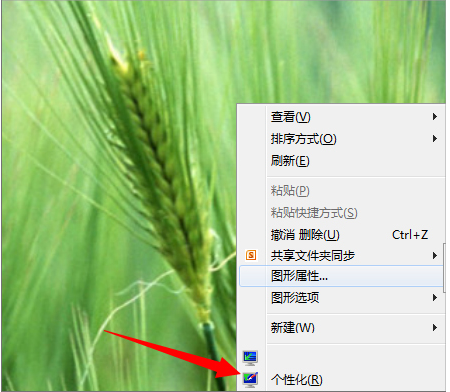
Win7旗艦版配色方案basic怎么改?Win7系統旗艦版配色方案改回basic的方法
Win7旗艦版配色方案basic怎么改回?在win7用戶使用大型游戲或者應用軟件的時候,右下角總是彈出“配色方案已更改為Windows7 Basic”,提示對話框,每次都要手動選擇,非常的麻煩,那這個配色方案basic要怎么改回?有沒有解決的方法?一起來看下吧。...
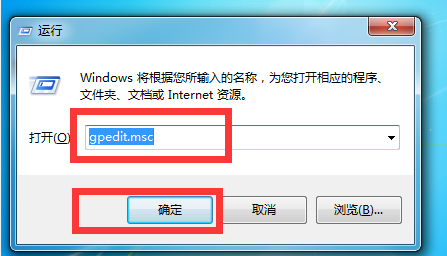
Win7旗艦版系統設置打不開怎么辦?Win7旗艦版設置打不開的解決方法
Win7系統的高級系統設置可以讓用戶在電腦配置低的情況下調整某些系統功能以達到提高運作效率。有的用戶想進行設置的時候卻發現系統的高級設置無法打開,那要怎么解決這個問題呢?...
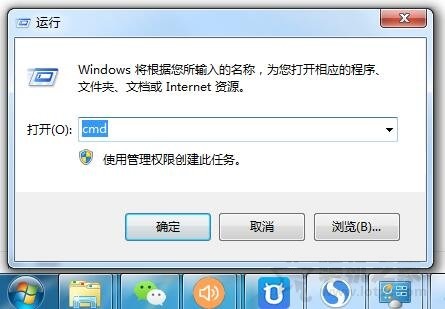
Win7系統ISP損壞怎么辦?Win7系統中lsp損壞的修復方法
如果Win7系統中的LSP損壞了就會導致電腦無法上網,這是因為LSP在電腦中屬于一種重要網絡協議的接口。那么如果LSP損壞了應該如何修復呢?下面本文就為大家分享Win7系統中LS...
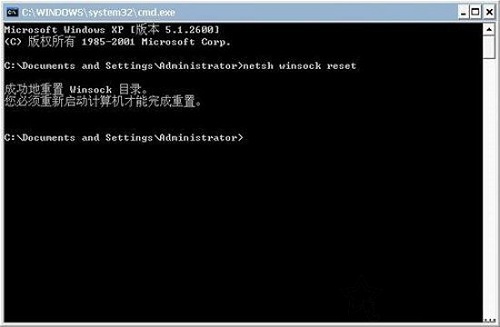
Win7系統ISP損壞怎么辦?Win7系統中lsp損壞的修復方法
如果Win7系統中的LSP損壞了就會導致電腦無法上網,這是因為LSP在電腦中屬于一種重要網絡協議的接口。那么如果LSP損壞了應該如何修復呢?下面本文就為大家分享Win7系統中LS...
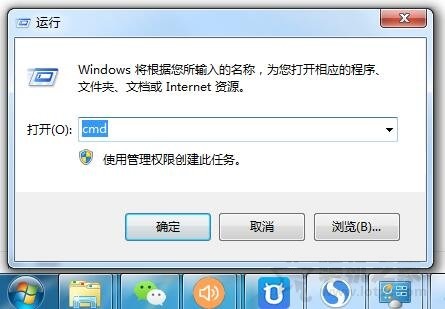
Win7系統ISP損壞怎么辦?Win7系統中lsp損壞的修復方法
如果Win7系統中的LSP損壞了就會導致電腦無法上網,這是因為LSP在電腦中屬于一種重要網絡協議的接口。那么如果LSP損壞了應該如何修復呢?下面本文就為大家分享Win7系統中LS...
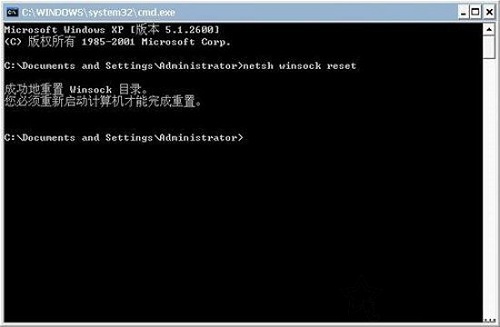
Win7系統ISP損壞怎么辦?Win7系統中lsp損壞的修復方法
如果Win7系統中的LSP損壞了就會導致電腦無法上網,這是因為LSP在電腦中屬于一種重要網絡協議的接口。那么如果LSP損壞了應該如何修復呢?下面本文就為大家分享Win7系統中LS...
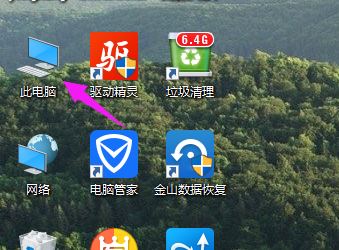
win10系統C盤哪些文件可以刪除?win10/win7系統刪除c盤無用文件的方法
C盤都是系統文件,刪錯很容易出問題,那么怎么分辨win系統c盤無用文件呢?win7和win10如何徹底清理c盤無用文件呢?下面一起詳細了解下吧。win系統如何徹底清理c盤? C盤作為...
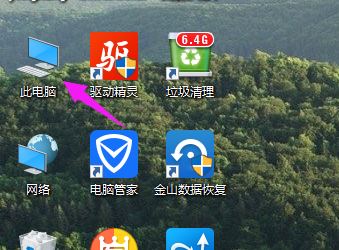
win10系統C盤哪些文件可以刪除?win10/win7系統刪除c盤無用文件的方法
C盤都是系統文件,刪錯很容易出問題,那么怎么分辨win系統c盤無用文件呢?win7和win10如何徹底清理c盤無用文件呢?下面一起詳細了解下吧。win系統如何徹底清理c盤? C盤作為...
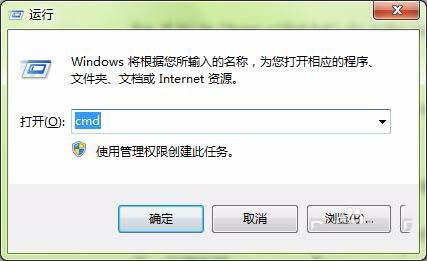
win7系統快速批量卸載系統更新補丁的技巧
win7怎么批量卸載系統更新補丁KB?現在win7安裝完系統更新補丁后,發現出了各種各樣的問題,想要卸載補丁,該怎么批量卸載呢?下面我們就來看看win7快速刪除系統補丁的技巧,需要的朋友...
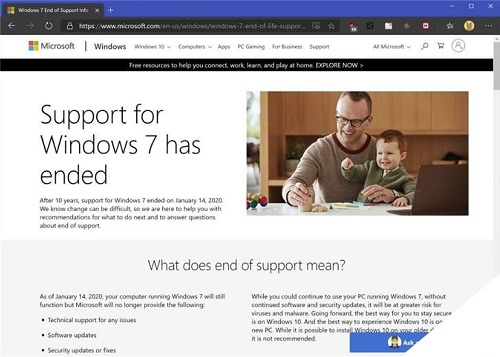
新的Edge瀏覽器將于明年停止支持Win7系統 已被微軟正式確認
據悉,經過微軟確認,新Edge瀏覽器將會在明年的時候停止Win7系統支持。微軟表示這是為了用戶的安全考慮,并且建議大家盡快升級至Win10系統。...

